ae摄像机怎么用?AE中摄像机的详细使用方法
时间:2023-04-02 19:15 来源:未知 作者:永春小孩 点击:载入中...次
| ae摄像机怎么用?当我们在ae中进行制作动态视频该如何使用里面的“摄像机”功能?在本文中本人给大家分享介绍下ae摄像头的几个实用功能! AE中摄像机的详细使用方法:镜头拉近拉远 1、选取文字工具,输入文字,自动添加一个文字层; 2、在三维标签下方对应的深灰色的框内点一下,添加在维标签; 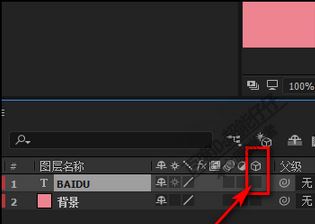 3、鼠标在其它空位置点一下,什么都不选,接着新建一个摄像机图层; 4、点:摄像机后,此时会弹出一个对话框,我们直接点:确定按钮,如图: 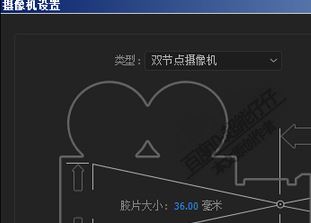 5、摄像机层在选中的状态下,按下键盘的P键,调出位置,如图: 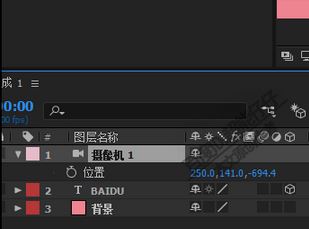 6、在时间线这里,时间指示器在0秒位置,接着在摄像机的位置前面图标这里点一下,落下一个关键帧,见下图: 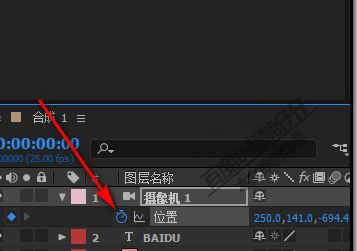 7、我们把摄像机的第一帧,移动4秒这里来。接着在“位置”右侧的三组数这里,分别输入数值,如图: 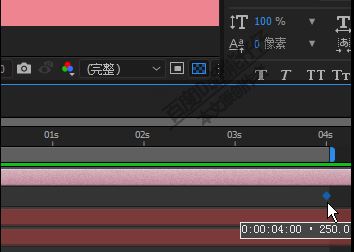 8、在0秒这里,又自动添加了一帧,这是我们就完成了拉远拉近的效果。 Ae中调整摄像机焦距的设置方法: 1、在软件左下角界面中右键选择“新建”中的“摄像机”,在弹出对话框中选择“确定”。 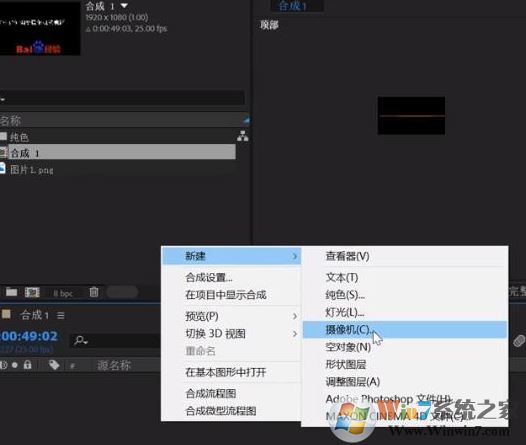 2、在软件左下角“时间轴”界面中选择属性中的“摄像机选项”,找到“摄像机选项”的“焦距”。 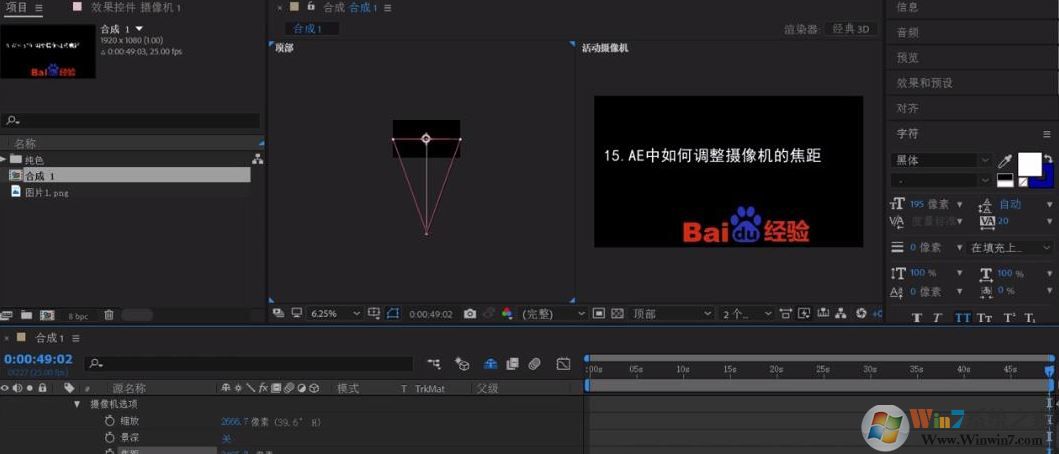 3、左右拖动数值所在地方,调节数值大小。焦距属性必须在景深开启的条件下进行。 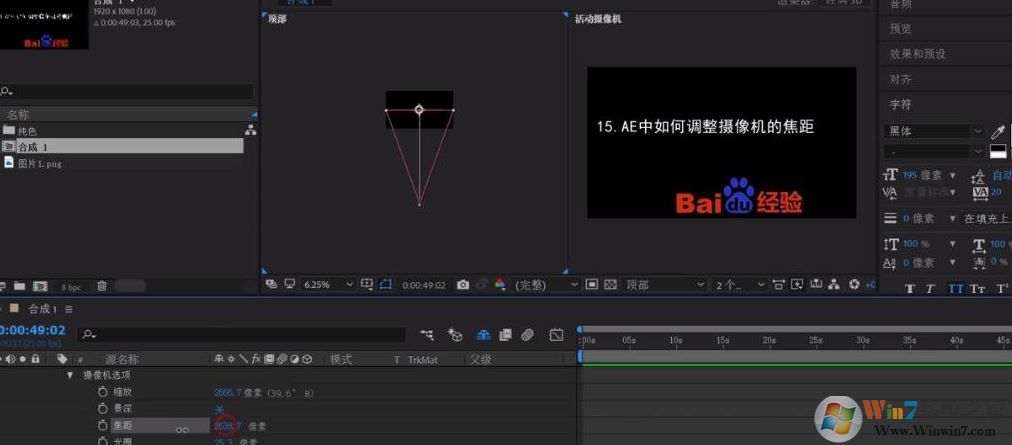 以上便是本人给大家分享的ae摄像机如何使用的详细操作方法! (责任编辑:ku987小孩) |